
Rola Client Access Server (CAS) sa prvýkrát objavila na serveri Exchange Server 2007. Primárnym účelom servera s touto úlohou je spracovanie klientskych pripojení k poštovým schránkam vytvoreným klientmi Outlook Web Access, Outlook Anywhere alebo ActiveSync..
Servery s poštovými schránkami (úloha poštovej schránky) však stále zodpovedali za priame pripojenia MAPI, ktoré vytvára napríklad klient programu Microsoft Outlook..
Na serveri Exchange Server 2010 sa táto architektúra mierne zmenila, teraz bola do role Client Access Server pridaná služba RPC Client Access. Táto služba spracováva všetky pripojenia MAPI, ktoré klienti programu Outlook generujú pri práci s poštovou schránkou (pripojenie k verejným zložkám, verejným priečinkom, sa stále vykonáva priamo na serveri poštových schránok).
Nová služba RPC Client Access ponúka niekoľko výhod:
- Spojenia s boxmi sa robia jednotne.
- Schopnosť regulovať pripojenia klientov (obmedzovanie pripojení) a uplatňovať na ne ďalšie pravidlá
- Zníženie nepríjemností používateľov spôsobených zlyhaním ich poštového servera
Pre organizácie, ktoré chcú dosiahnuť vysokú dostupnosť služby RPC Client Access, je možné niekoľko serverov CAS skombinovať do poľa, pričom vyvažovanie záťaže môže byť usporiadané pomocou NLB (Windows Network Load Balancing) alebo vyvažovania hardvéru..
V tomto článku podrobne popíšeme proces vytvárania poľa serverov CAS Exchange Server 2010 (pole Client Access Server) s vyrovnávaním záťaže medzi nimi pomocou systému Windows NLB..
Požiadavky na pole servera klientskeho prístupu
Dva alebo viac serverov Exchange 2010 s rola Client Access sa môžu kombinovať do poľa CAS s NLB iba vtedy, ak nemajú nainštalovaný člen poštového servera skupiny DAG (Database Availability Group). Dôvod je ten, že členovia DAG používajú klaster Windows Failover Clustering, ktorý nemožno zdieľať s NLB.
Máme dva servery, na ktorých chceme vybudovať pole CAS.
Server 1
- OS: Windows Server 2008 64-bit R2
- Názov servera: EX3.exchangeserverpro.local
- Primárne sieťové rozhranie: 192.168.0.34/24
- Primárne sieťové rozhranie: 192.168.0.36/24
Server 2
- OS: Windows Server 2008 64-bit R2
- Názov servera: EX4.exchangeserverpro.local
- Primárne sieťové rozhranie: 192.168.0.35/24
- Primárne sieťové rozhranie: 192.168.0.37/24
NLB klaster pridelí IP adresu 192.168.0.38.
Inštalácia komponentov servera klientskeho prístupu
Na každom serveri v príkazovom riadku PowerShell s oprávneniami správcu spustite nasledujúce príkazy:
PS C: \> Import-Module ServerManager
potom:
PS C: \> Add-WindowsFeature NET-Framework, RSAT-ADDS, Web-Server, Web-Basic-Auth, Web-Windows-Auth, Web-Metabase, Web-Net-Ext, Web-Lgcy-Mgmt-Console, WAS-Process-Model, RSAT-Web-Server, Web-ISAPI-Ext, Web-Dig-Auth, Web-Dyn-Compression, NET-HTTP-Activation, RPC-Over-HTTP-Proxy -Rartart
(voľba -Restart znamená potrebu reštartovať server po inštalácii komponentov). Po reštartovaní servera postupujte takto:
Set-Service NetTcpPortSharing -StartupType Automatic
Inštalácia úlohy klientskeho prístupového servera na serveri Exchange Server 2010
Ak chcete nainštalovať rolu CAS, ako aj sadu nástrojov na správu, na príkazovom riadku s právami správcu spustite príkaz:
C: \ admin \ Exchange Server 2010> setup / m: install / r: ca, mt
Nainštalujte vyrovnávanie zaťaženia systému Windows
Na každom serveri spustite nasledujúce príkazy PowerShell:
PS C: \> Správca serverov pre import
PS C: \> Add-WindowsFeature NLB
Vytvorte klaster NLB
Po príprave oboch serverov prejdeme k vytvoreniu a konfigurácii klastra NLB. Na prvom serveri otvorte konzolu pre správu Zaťaženie siete
Vyvažujúci manažér (nachádza sa v časti Nástroje na správu).
V ponuke zhluk vybrať nový.

Pripojte sa k prvému serveru klastra NLB.
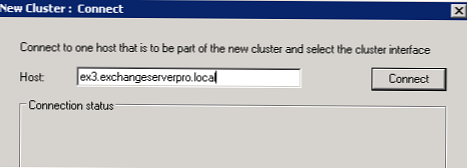
Vyberte rozhranie, ktoré bude klaster používať, a potom kliknite na tlačidlo OK ďalšie.
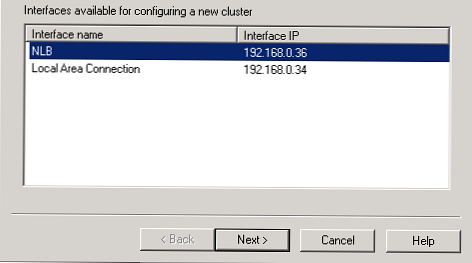
Ponechajte všetky parametre prvého uzla ako predvolené a kliknite na ďalšie.
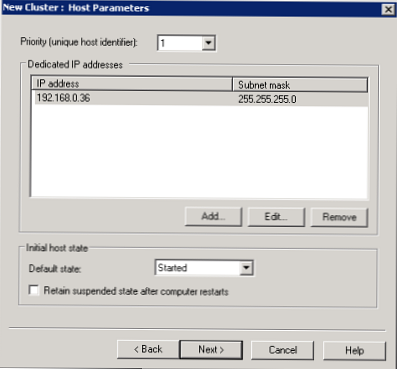
lis pridať
a zadajte adresu IP (v4) klastra NLB a potom OK.
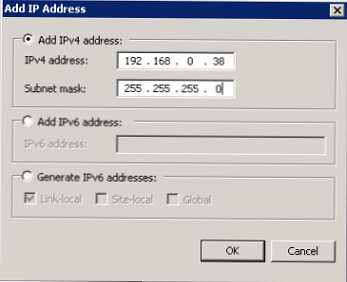
lis ďalšie.
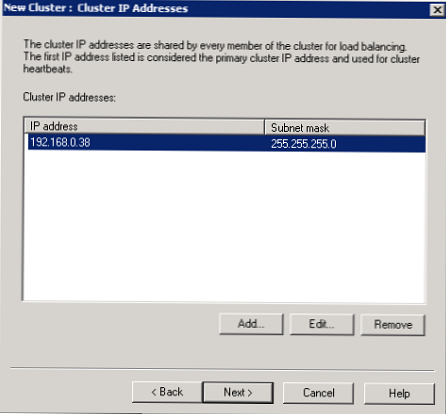
Zadajte napríklad názov klastra casarray.exchangeserverpro.miestna. lis ďalšie.

Potom môžete nakonfigurovať rôzne pravidlá pre porty, ale v tomto prípade ponecháme štandardné pravidlá. Ak chcete vytvoriť klaster NLB, kliknite na ikonu úprava.
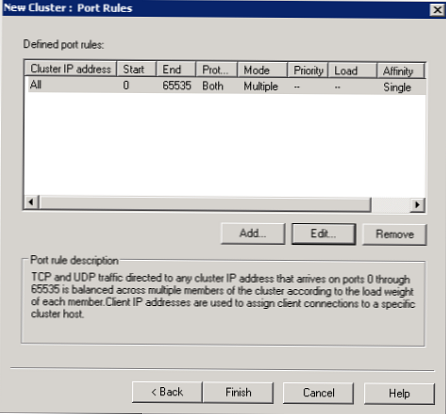
V súčasnosti náš klaster NLB pozostáva z jedného servera, musíte pridať druhý server CAS.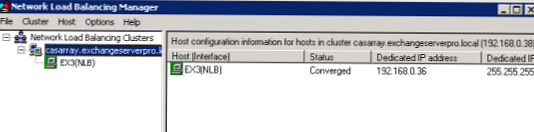
Pravým tlačidlom myši kliknite na novovytvorený klaster a vyberte príkaz pridať hostiteľ na zhluk.
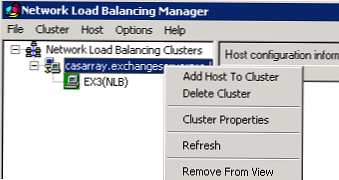
Zadajte názov druhého servera a kliknite na pripojiť. A znova vyberte sieťové rozhranie, ktoré bude klaster používať, kliknite na tlačidlo OK ďalšie.
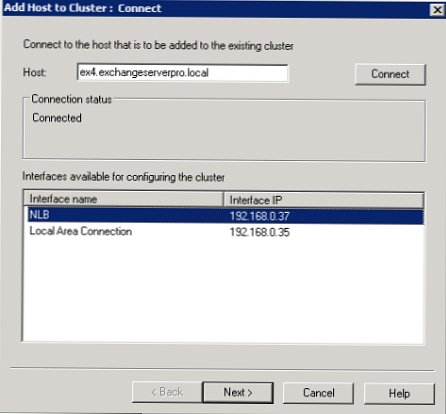
Ponechajte predvolené nastavenia a kliknite na tlačidlo ďalšie.
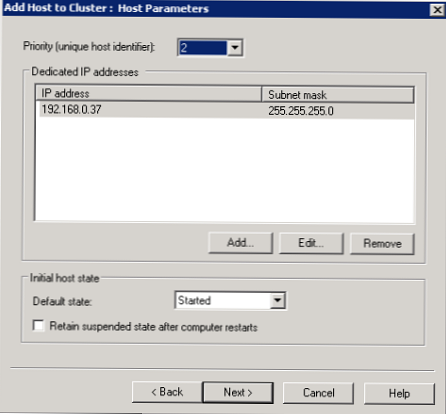
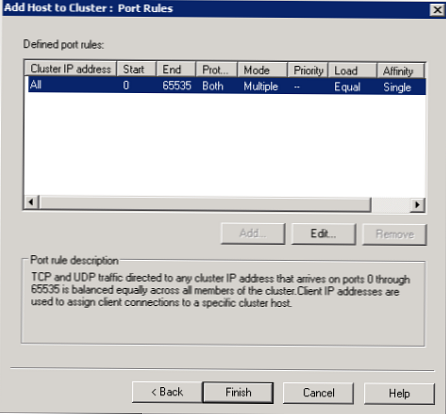
Výsledkom bolo, že do klastra NLB bol pridaný druhý uzol..
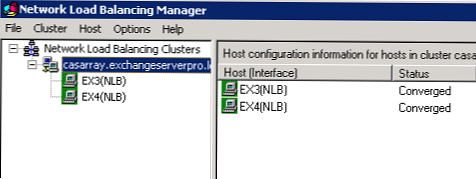
Vytvorte pole serverov Client Access
Po vytvorení klastra NLB prejdeme k vytvoreniu radu serverov CAS Exchange Server 2010..
Najprv zaregistrujte záznam DNS pre názov klastra NLB.
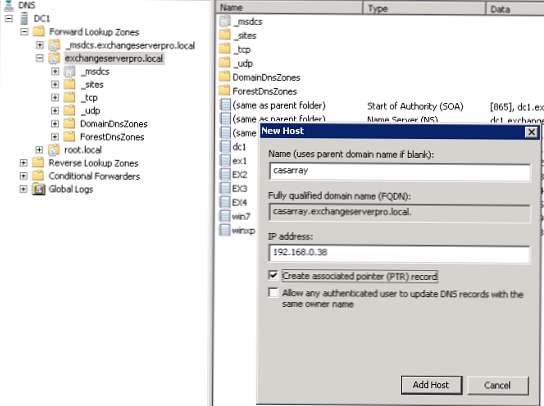
Po druhé, na ktoromkoľvek zo serverov otvorte konzolu Exchange Management Shell a spustite:
[PS] C: \> New-ClientAccessArray - meno CASArray - stránka „Default-First-Site-Name“ -Fqdn casarray.exchangeserverpro.local
Aktualizácia databázy poštovej schránky
Po vytvorení poľa CAS bude pre každú novú poštovú databázu vytvorenú na tom istom mieste služby Active Directory označený server, ktorý sme vytvorili, pole CAS ako server, ktorý spracováva požiadavky RPC (RpcClientAccessServer) do poštových schránok v tejto databáze..
Všetky existujúce poštové databázy sa však budú musieť aktualizovať manuálne, aby sa používatelia poštových schránok v týchto databázach pripojili k vytvorenému serverovému poli..
[PS] C: \> Get-MailboxDatabase -Server EX2 | fl name, rpc *
Názov: Databáza poštových schránok 02
RpcClientAccessServer: EX3.exchangeserverpro.local
Ako vidíte, aktuálna poštová databáza na serveri EX2 je nakonfigurovaná na používanie jedného servera CAS ako RpcClientAccessServer..
Ak chcete aktualizovať všetky databázy na serveri, musíte spustiť príkaz:
[PS] C: \> Get-MailboxDatabase -Server EX2 | Set-MailboxDatabase -RpcClientAccessServer casarray.exchangeserverpro.local
Aktuálny stav môžete skontrolovať rovnakým príkazom:
[PS] C: \> Get-MailboxDatabase -Server EX2 | fl name, rpc *
Názov: Databáza poštových schránok 02
RpcClientAccessServer: casarray.exchangeserverpro.local
poznámka: Je potrebné poznamenať, že všetky existujúce profily programu Outlook zostanú nakonfigurované na samostatnom serveri Client Access a nie na poli CAS. A samozrejme, keď dôjde k zlyhaniu tohto servera, klaster NLB nebude presmerovaný na iný server. Tieto profily bude potrebné prekonfigurovať manuálne, aby sa použilo množstvo CAS serverov. Preto je lepšie nakonfigurovať pole CAS pred migráciou poštových schránok používateľov na server Exchange Server 2010.











